FLAC (Free Lossless Audio Codec) egy ingyenes, veszteségmentes tömörített audio formátum, amely támogatja az adatfolyamot és az archiválást. Csodálatos megoldást nyújt a zenekedvelők számára az audio fájl méretének csökkentése nélkül, a minőség romlása nélkül. A FLAC formátum lejátszási támogatása azonban korlátozott.
iTunes jelenleg képes MP3, AIFF, WAV, AAC és Apple Lossless (.m4a) olvasásra. A Vorbis és a FLAC formátumok tekintetében az iTunes csak az Ogg tárolóba zárt fájlokat támogatja. Tehát ha a FLAC zenét szeretné importálni az iTunesba, és élvezni szeretné azokat az Apple eszközökön, akkor szükség van egy professzionális FLAC to iTunes Converter programra.
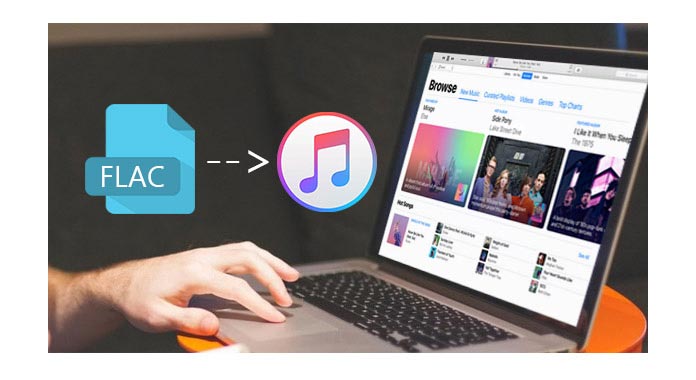
Itt a felhasználóknak ajánlom egy professzionális FLAC-ot az iTunes Converter-hez, amelyet kifejezetten arra terveztek konvertáló FLAC audio fájl. Ez a csodálatos szoftver támogatja a FLAC konvertálását általános audiofájlokká és egyéb veszteségű audiofájlokká. A felhasználók a személyes igényeknek megfelelően választhatják ki a kimeneti audio formátumot.
FLAC iTunes konverter, Ingyenes audio konverter felhasználóbarát felülettel rendelkezik, és a teljes FLAC iTunes konvertálási folyamat meglehetősen egyszerű. Kövesse a lépésről lépésre írt útmutatást, mivel bármely felhasználó könnyen lejátszhatja a FLAC-ot az iTunes alkalmazásban.
1Töltse le és telepítse a FLAC-ot az iTunes Converter alkalmazásba
Töltse le a szoftvert. Egy egyszerű telepítési folyamat után indítsa el az alkalmazást.
2Töltse be a forrásból származó FLAC audiót
Kattintson a "Fájl hozzáadása" gombra a forrás FLAC-fájlok beviteléhez az alkalmazásba. Az összes importált FLAC fájl felkerül a szoftver fő felületére.
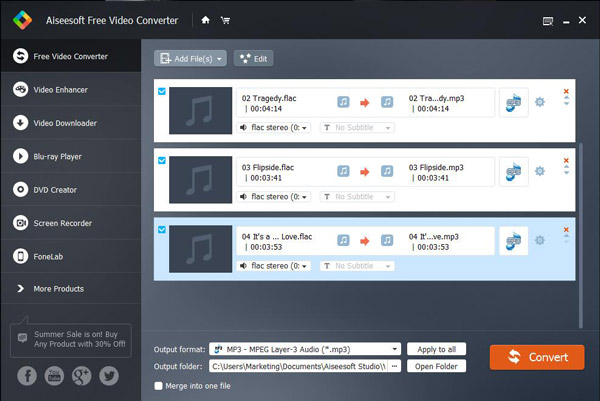
3Válassza ki a kimeneti profilt
A fő interfész alján található egy "Profil" legördülő lista. A felhasználók választhatják a kimeneti audió kimeneti profilját. Vegyük például az "MP3" -ot. Kattintson a "Profil" legördülő listára, és válassza az "Általános hang"> "MP3- MPEG Layer-3 Audio (* mp3)" profilt.

Tipp: beállíthatja a kimeneti audio kódolót, a mintavételi sebességet, a csatornát és az audio bitrátát a kimeneti hanghoz.
4Indítsa el a FLAC átalakítását iTunesra
A fenti lépések elvégzése után az utolsó lépés a "Konvertálás" gombra kattintás. A konvertálás befejezése után a felhasználók könnyen hozzáadhatják a kimeneti FLAC fájlt az iTuneshoz. Ezután élvezheti a zenét az iTunesban, vagy szinkronizálhatja azt az iPad, iPhone és iPod készülékkel.
Ez a bejegyzés bemutatja, hogyan importálhatja a FLAC-ot az iTunesba a zene megvilágításához. Ha van filmje és DVD-je, hogyan nézheti meg azokat az iTunesban? Ellenőrizze az utat ebben a bejegyzésben: Videók és DVD-k importálása az iTunesba.
Hogyan játszhatom le a FLAC-ot Mac számítógépen?
Számos FLAC audiolejátszó található a Mac-hez, de a legegyszerűbb a VLC. Telepítse a VLC-t a Mac-re, és indítsa el. Húzza a FLAC fájlt a programba. Ezután kattintson a Play gombra, hogy elindítsa a FLAC lejátszását a Mac számítógépen.
Az Apple Lossless olyan jó, mint a FLAC?
Az Apple Lossless, más néven ALAC, veszteségmentes alternatívája az Apple által tervezett FLAC-nak. Az Apple Lossless hasonló a FLAC-hoz. A hangminőség majdnem megegyezik az eredeti forrással.
A FLAC jobb, mint az MP3?
Igen. A minőséget tekintve a FLAC (Free Lossless Audio Codec) jobb, mint az MP3, mert veszteségmentes. Az MP3 egy veszteséges formátum, amely kivágja a hang azon részeit, amelyeket az emberek füle nem hall. De a FLAC a legtöbb esetben ötször nagyobb, mint egy MP5 fájl.